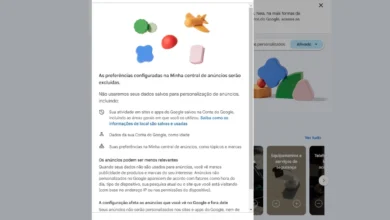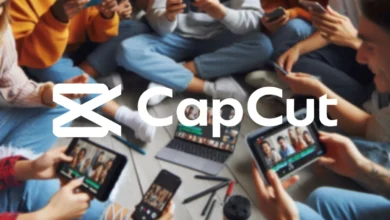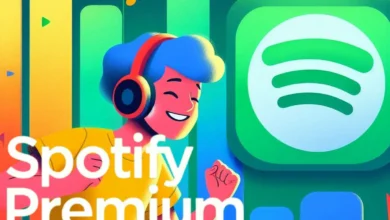Se você é um usuário assíduo do Twitter, certamente já se deparou com vídeos interessantes que gostaria de salvar, mas não sabe como. Muitas vezes, vídeos que você deseja guardar desaparecem da plataforma quando você volta para conferi-los mais tarde. Felizmente, é possível baixar esses vídeos para o seu computador, Android, ou iPhone/iPad.
Neste tutorial, mostraremos como você pode salvar qualquer vídeo do Twitter diretamente no seu dispositivo. Dependendo do seu equipamento, forneceremos as ferramentas e aplicativos necessários para facilitar esse processo, seja no desktop ou no seu dispositivo móvel. Agora, descubra como seguir as etapas corretas para baixar e guardar seus vídeos favoritos do Twitter, conforme o seu dispositivo.
Como baixar vídeos do Twitter a partir de um celular Android?
Se você deseja baixar um vídeo no seu celular Android a partir de uma publicação do Twitter, poderá utilizar o aplicativo Download Twitter Videos. Ele é um excelente gerenciador neste seguimento e possui uma boa pontuação na Play Store.
Além de fazer downloads de vídeos, use-o também para baixar GIF. No entanto, anúncios publicitários são exibidos, mas você poderá removê-los, caso queira pagar um pequeno valor. Mesmo assim, ainda vale a pena usá-lo. Agora veja como utilizar o aplicativo:
1 – Abra o aplicativo do Twitter, selecione um vídeo que deseja baixar no seu celular, e depois toque no ícone “Compartilhar“;
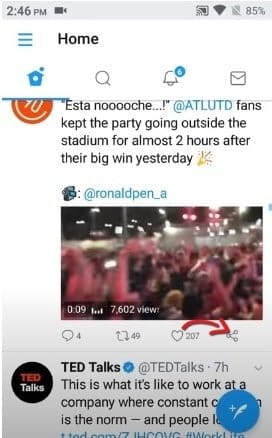
2 – Na caixa de seleção que abrir, toque na opção “Tweet via“;

3 – Na próxima tela, toque no ícone do aplicativo “Download Twitter Videos“;
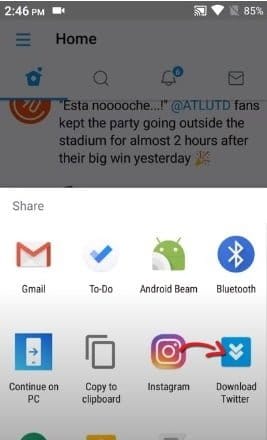
4 – Na seguinte etapa, toque no “ícone de download” com o símbolo do Twitter;
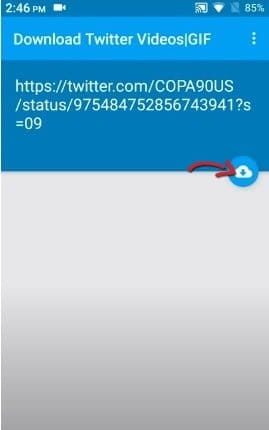
5 – Por fim, você vai decidir com qual resolução o vídeo deve ser baixado no telefone;
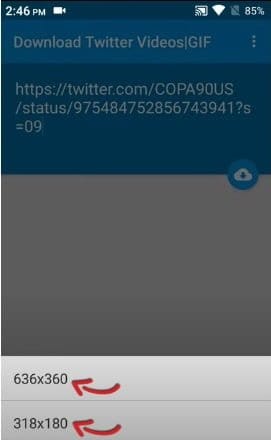
Quando o processo terminar, toque em “Close” ou “Open” para abrir e assistir ao vídeo. Depois fique a vontade para fazer o download de outros vídeos do twitter.
Como ver ou compartilhar os vídeos salvos no seu celular?
Para visualizar seus vídeos baixados é bem simples, abra o aplicativo e selecione o vídeo que deseja assistir. Em seguida, você pode compartilhá-lo via outro aplicativo, salvá-lo no seu aplicativo Fotos ou carregá-lo em um serviço de armazenamento em nuvem por segurança.
Passos para baixar vídeos do Twitter no iPhone ou iPad
O aplicativo Shortcuts é uma das ferramentas mais úteis da Apple. Ela é usada para automatizar tarefas ou realizar coisas mais complexas, como, por exemplo, baixar vídeos u foram postados no Twitter. Mas antes de instalar o aplicativo que baixará os vídeos, você precisará ter instalado o Shortcuts no seu iPhone ou iPad.
- Vá nas “Configurações” do seu dispositivo iOS e toque em Atalhos na lista de opções;
- Em seguida, ative a chave com o nome “Permitir atalhos não confiáveis“. Isso é necessário para instalar os atalhos que foram criados pelo usuário, mas não estão aparecendo na lista da seção da Galeria dos atalhos;
- Após a instalação e configuração da aplicação dos atalhos no seu dispositivo, clique neste link: Twitter Video Downloader V2.6 e depois toque em “Obter atalho“;
- Feito isso, o aplicativo Atalho será aberto, então role para baixo e toque no botão vermelho “Adicionar atalho não confiável“;
- Agora abra o aplicativo do Twitter e navegue até a postagem que contém o vídeo que supostamente você deseja salvar.
- Toque no botão “Compartilhar” e selecione “Twitter Video Downloader V2.6” na lista de opções;
- O atalho será aberto e, em alguns segundos, você será notificado com qual resolução deseja salvar o vídeo, escolha entre as qualidades, Alta, Média ou Baixa;
- Após clicar na resolução selecionada, aguarde a conclusão do download.
Como visualizar os vídeos baixados no seu iPhone ou iPad?
Para encontrar todos os vídeos que você baixou do Twitter, basta acessar o seu aplicativo Fotos.
Salvando vídeos do Twitter no computador
Você pode baixar vídeos do Twitter no seu PC rapidamente, acessando os seguintes sites; o Save Tweet Video ou Twitter Video Downloader.
1 – Procure no Twitter pelo vídeo que você quer baixar, em seguida com o botão direito do mouse, clique sobre o vídeo e depois faça o mesmo em “Copy Video Address“;
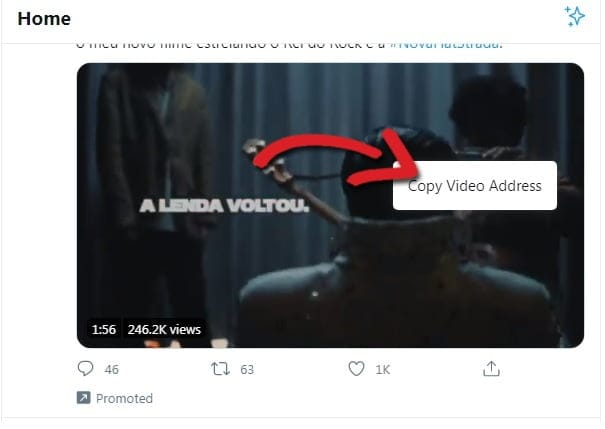
2 – Após ter copiado o link do vídeo, vá para página do Save Tweet Video, cole-o na caixa no topo da página e clique no botão “Baixar“;
3 – Feito isso, selecione a qualidade do vídeo na próxima página e clique em “Baixar“. Além das opções de formatos de vídeos, você poderá selecionar também “MP3”, se quiser extrair somente o áudio do vídeo;
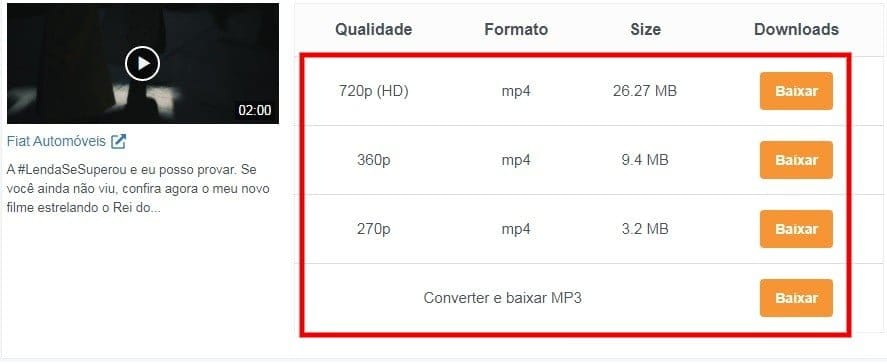
4 – Na página onde é executado o vídeo, clique nos 3 pontos abaixo localizados na lateral direita da tela e escolha “Fazer o Download“;
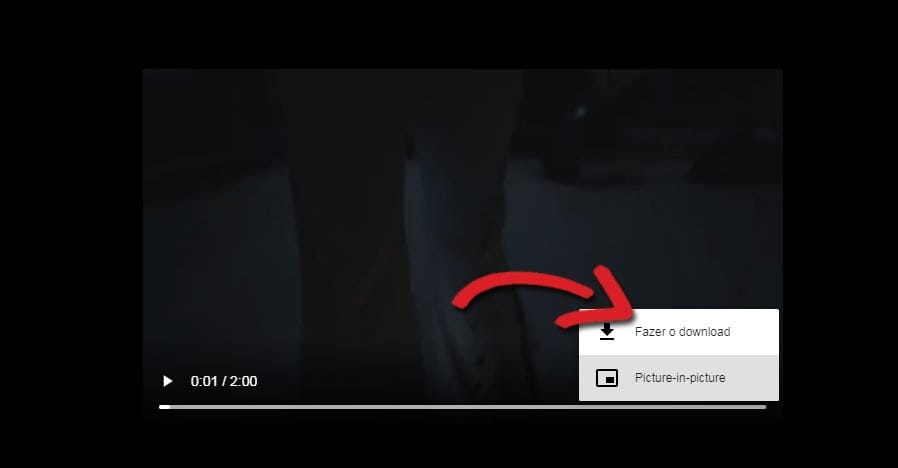
5 – Depois disso, selecione uma seção ou pasta do seu computador onde deseja baixar o vídeo do Twitter. Por último, confirme no botão “Salvar” para iniciar o download.
Nota: Se estiver usando um celular ou tablet, a alternativa mais fácil para obter o mesmo resultado, é digitalizar o código QR na parte inferior da página (esta opção aparecerá a partir do terceiro passo acima).
Como alternativa (vai que um não esteja funcionando) você pode usar o Twitter Video Downloader para o mesmo proposito. Ele também oferece várias opções de formatos para baixar vídeos do Twitter com alta, mádia e baixa qualidade.
Os passos são bem semelhantes ao do concorrente. Nele você pode tanto colar o link ou a URL do vídeo, e para baixar, basta clicar no botão “Download” e ir selecionando as opções das etapas seguintes.
Esperamos vocês tenham gostado dessas dicas. Continue acessando o nosso blog para obter informações sobre os próximos tutoriais. Abraços!